Jak utworzyć arkusz, jeśli nie ma go w skoroszycie?
Przypuśćmy, że masz skoroszyt, który zawiera wiele arkuszy, teraz musisz określić, czy istnieje określona nazwa arkusza. Jeśli nazwa arkusza nie istnieje, utwórz ją. Jeśli istnieje, daj monit, aby poinformować, że arkusz istnieje. Jak możesz rozwiązać to zadanie w programie Excel?
Utwórz arkusz, jeśli nie istnieje w skoroszycie z kodem VBA
 Utwórz arkusz, jeśli nie istnieje w skoroszycie z kodem VBA
Utwórz arkusz, jeśli nie istnieje w skoroszycie z kodem VBA
Poniższy kod VBA może pomóc w sprawdzeniu określonej nazwy arkusza roboczego, jeśli istnieje w skoroszycie, jeśli nie, kod może utworzyć arkusz zgodnie z potrzebami.
1. Przytrzymaj ALT + F11 klawisze, aby otworzyć Microsoft Visual Basic for Applications okno.
2. Kliknij wstawka > Modułi wklej następujący kod w Moduł Okno.
Kod VBA: Utwórz arkusz, jeśli nie istnieje w skoroszycie:
Sub TestSheetCreate()
'Updateby Extendoffice
Dim newSheetName As String
Dim checkSheetName As String
newSheetName = Application.InputBox("Input Sheet Name:", "Kutools for Excel", _
"sheet4", , , , , 2)
On Error Resume Next
checkSheetName = Worksheets(newSheetName).Name
If checkSheetName = "" Then
Worksheets.Add.Name = newSheetName
MsgBox "The sheet named ''" & newSheetName & _
"'' does not exist in this workbook but it has been created now.", _
vbInformation, "Kutools for Excel"
Else
MsgBox "The sheet named ''" & newSheetName & _
"''exist in this workbook.", vbInformation, "Kutools for Excel"
End If
End Sub
3. A następnie naciśnij F5 klucz do uruchomienia tego kodu, pojawia się okienko zachęty przypominające o wprowadzeniu nazwy arkusza, który chcesz sprawdzić, patrz zrzut ekranu:
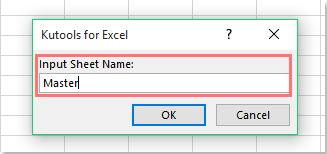
4. Następnie kliknij OK przycisk:
(1.) Jeśli arkusz istnieje, pojawi się okienko z przypomnieniem, jak pokazano na poniższym zrzucie ekranu:
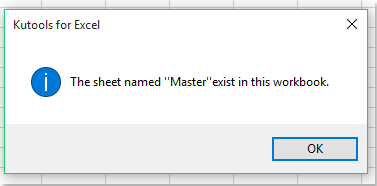
(2.) Jeśli arkusz nie istnieje, zostanie utworzony od razu, patrz zrzut ekranu:
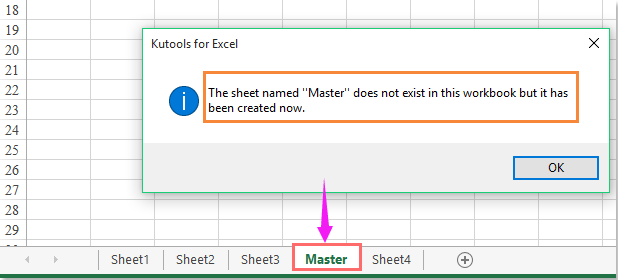
Najlepsze narzędzia biurowe
Zwiększ swoje umiejętności Excela dzięki Kutools for Excel i doświadcz wydajności jak nigdy dotąd. Kutools dla programu Excel oferuje ponad 300 zaawansowanych funkcji zwiększających produktywność i oszczędzających czas. Kliknij tutaj, aby uzyskać funkcję, której najbardziej potrzebujesz...

Karta Office wprowadza interfejs z zakładkami do pakietu Office i znacznie ułatwia pracę
- Włącz edycję i czytanie na kartach w programach Word, Excel, PowerPoint, Publisher, Access, Visio i Project.
- Otwieraj i twórz wiele dokumentów w nowych kartach tego samego okna, a nie w nowych oknach.
- Zwiększa produktywność o 50% i redukuje setki kliknięć myszką każdego dnia!
